端末エミュレータ・オプション
[端末エミュレータ・オプション] ダイアログ・ボックスで制御できる領域は、次の 2 つです。
-
キーボード制御
-
画面制御
[端末エミュレータ・オプション] ダイアログ・ボックスを表示するには、[オプション] メニューの [端末エミュレータ] を選択します。
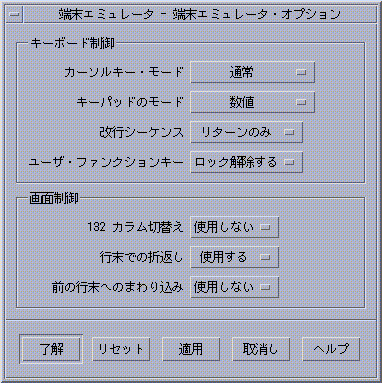
[端末エミュレータ・オプション] ダイアログ・ボックスで行なった変更は、既存の [端末エミュレータ] ウィンドウで有効なので、新しいウィンドウを起動する必要はありません。
キーボード制御
[端末エミュレータ・オプション] ダイアログ・ボックスにより、キーボードの次の 4 つの項目を制御できます。
-
カーソルキーのモード
-
キーパッド・モード
-
改行シーケンス
-
ユーザ・ファンクションキー
[カーソルキーのモード] を設定するには
-
[端末エミュレータ・オプション] ダイアログ・ボックスが表示されていない場合は、[オプション] メニューの [端末エミュレータ] を選択します。
-
[キーボード制御] の [カーソルキーのモード] ボタンを押して、次のいずれかのモードを選択します。
-
[通常] モード (デフォルト) では、カーソルキーは指定された方向にカーソルを移動します。
-
[アプリケーション] モードでは、カーソルキーは、アプリケーションがその独自の目的に使用するエスケープ・シーケンスを生成します。
-
-
[端末エミュレータ・オプション] ダイアログ・ボックスの下部にある [了解] をクリックするか、[Return] キーを押して選択を保存して、ウィンドウを終了します。
選択を保存してウィンドウを保持するには、[適用] をクリックします。
[キーパッド・モード] を設定するには
キーパッドのモードは、テンキーにあるキーの動作を指定します。
-
[端末エミュレータ・オプション] ダイアログ・ボックスが表示されていない場合は、[オプション] メニューの [端末エミュレータ] を選択します。
-
[キーボード制御] の [キーパッド・モード] ボタンを押して、次のいずれかのモードを選択します。
-
[数値] モードでは、テンキーにあるキーが押されると、対応する数値が [端末エミュレータ] ウィンドウに表示されます。
-
[アプリケーション] モードでは、テンキーで押されたキーが、アプリケーションがその独自の目的に使用するエスケープ・シーケンスを生成します。
-
-
[端末エミュレータ・オプション] ダイアログ・ボックスの下部にある [了解] をクリックするか、[Return] キーを押して選択を保存して、ウィンドウを終了します。
選択を保存してウィンドウを保持するには、[適用] をクリックします。
[改行シーケンス] を指定するには
[改行シーケンス] オプションは、行末の復帰改行の取り扱い方を指定します。
-
[端末エミュレータ・オプション] ダイアログ・ボックスが表示されていない場合は、[オプション] メニューの [端末エミュレータ] を選択します。
-
[キーボード制御] の [改行シーケンス] ボタンを押して、次のいずれかのモードを選択します。
-
[リターンのみ] (デフォルト) は、復帰だけを生成します。
-
[リターン/改行] は、復帰と改行の両方を生成します。
-
-
[端末エミュレータ・オプション] ダイアログ・ボックスの下部にある [了解] をクリックするか、[Return] キーを押して選択を保存して、ウィンドウを終了します。
選択を保存してウィンドウを保持するには、[適用] をクリックします。
[ユーザ・ファンクションキー] を設定するには
[ユーザ・ファンクションキー] オプションは、ユーザ・ファンクションキーをロックまたはロック解除 (デフォルト) します。
-
[端末エミュレータ・オプション] ダイアログ・ボックスが表示されていない場合は、[オプション] メニューの [端末エミュレータ] を選択します。
-
[キーボード制御] の [ユーザ・ファンクションキー] ボタンを押して、[ロックする] または [ロック解除する] (デフォルト) を選択します。
-
[端末エミュレータ・オプション] ダイアログ・ボックスの下部にある [了解] をクリックするか、[Return] キーを押して選択を保存して、ウィンドウを終了します。
画面制御
[端末エミュレータ] ウィンドウでの画面制御には、次の 3 つの項目があります。
-
132 カラム切替え
-
行末での折返し
-
前の行末へのまわり込み
[132 カラム切替え] を設定するには
このオプションは、次の dtterm コマンド行オプションとリソースに対応しています。
-
-132
-
+132
-
c132
-
[端末エミュレータ・オプション] ダイアログ・ボックスが表示されていない場合は、[オプション] メニューの [端末エミュレータ] を選択します。
-
[画面制御] の [132 カラム切替え] ボタンを押して、次のいずれかのモードを選択します。
-
[使用しない] (デフォルト) は、アプリケーションが 132 カラムに切り替わるときに表示を変更しません。
-
[使用する] は、アプリケーションが 132 カラムに切り替わるときに 132 カラムを表示するように、[端末エミュレータ] ウィンドウを自動的に拡大します。
-
-
[端末エミュレータ・オプション] ダイアログ・ボックスの下部にある [了解] をクリックするか、[Return] キーを押して選択を保存して、ウィンドウを終了します。
選択を保存してウィンドウを保持するには、[適用] をクリックします。
[行末での折返し] を設定するには
このオプションは、テキストを行末で折り返すかどうかを指定します。次の dtterm コマンド行オプションとリソースに対応しています。
-
-aw
-
+aw
-
autoWrap
-
[端末エミュレータ・オプション] ダイアログ・ボックスが表示されていない場合は、[オプション] メニューの [端末エミュレータ] を選択します。
-
[画面制御] の [行末での折返し] ボタンを押して、次のいずれかのモードを選択します。
-
[使用する] は、行末に達したときに次の行に文字を自動的に折り返します。
-
[使用しない] は、テキストを折り返しません。
-
-
[端末エミュレータ・オプション] ダイアログ・ボックスの下部にある [了解] をクリックするか、[Return] キーを押して選択を保存して、ウィンドウを終了します。
選択を保存してウィンドウを保持するには、[適用] をクリックします。
[前の行末へのまわり込み] を設定するには
このオプションは、行末でのバックスペースの動作を指定します。次の dtterm コマンド行オプションとリソースに対応しています。
-
-rw
-
+rw
-
reverseWrap
- © 2010, Oracle Corporation and/or its affiliates
